ipad怎样设置桌面home键及ipad如何截图 ipad设置桌面home键及ipad如何截图的方法
时间:2017-07-04 来源:互联网 浏览量:
今天给大家带来ipad怎样设置桌面home键及ipad如何截图,ipad设置桌面home键及ipad如何截图的方法,让您轻松解决问题。
ipad有一个菜单键,我们想返回到桌面就需要按住菜单键,但又不想每次都按住菜单键。那有没有快捷按钮能替代菜单键呢?答案是肯定的,ipad可以设置桌面home快捷按钮替代菜单键,那ipad如何设置桌面home键?ipad截图也困扰这不少人,其实ipad截图可以用按键以及快捷按钮来实现,接下来小昭就来告诉大家如何设置吧。具体方法如下:
解决方法1:
1打开ipad,找到设置,进入设置页面。PS:如果ipad未做设置的话,设置就在桌面上,很好找的。
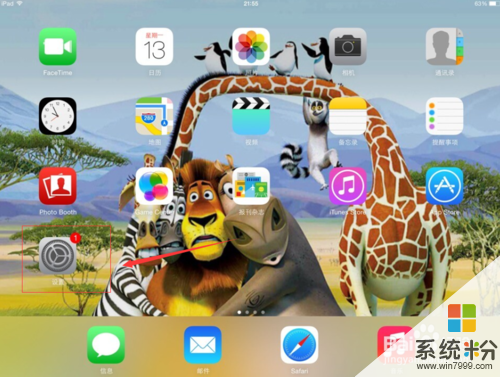 2
2在设置页面,点击通用-辅助功能
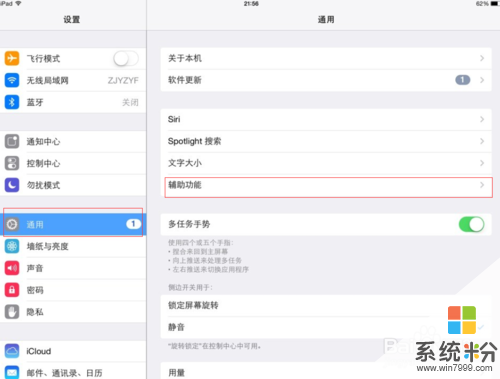 3
3进入辅助功能设置页面,会看到“AssistiveTouch”,滑动右侧打开,变为绿色就是打开了。这样就可以看到桌面home键了,可以根据自己的需求调动桌面home键的位置。
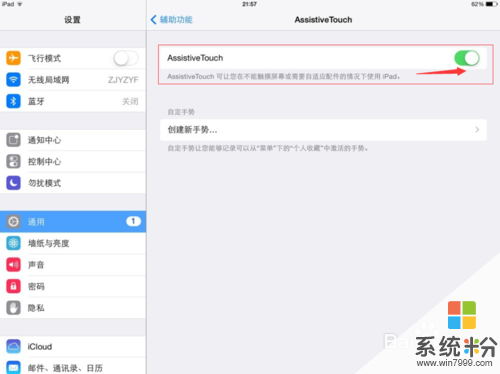
解决方法2:
1ipad截图其实很方便的,按住“电源键”+“菜单键”就可以截图。在设置了桌面home键以后,又多了一种截图方法。点击桌面home键会出现如如下图的标示,再点击“设备”。
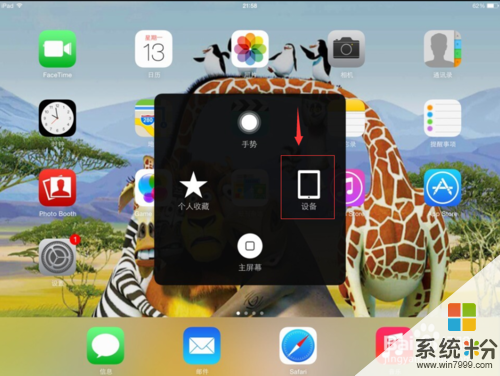 2
2点击“设备”之后出现了如下图的界面,再点击“更多”
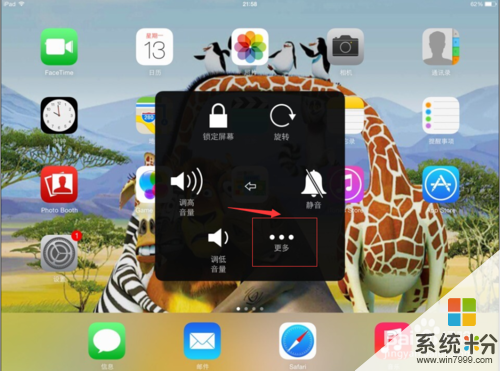 3
3进入更多界面后,就可以看到“屏幕快照”,点击“屏幕快照”就可以给当前页面拍照了。
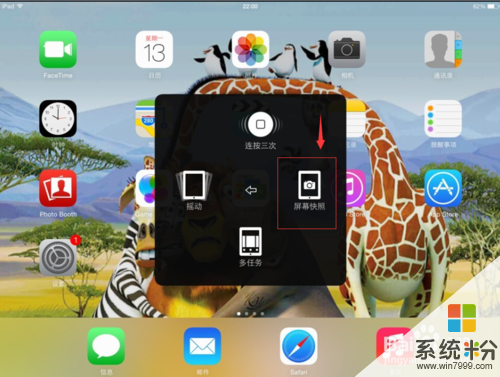
以上就是ipad怎样设置桌面home键及ipad如何截图,ipad设置桌面home键及ipad如何截图的方法教程,希望本文中能帮您解决问题。
我要分享:
相关教程
- ·ipad如何开启虚拟home键 ipad开启虚拟home键的方法
- ·ipad截图的方法。 ipad如何截图
- ·iphone/ipad如何开启虚拟home键 iphone/ipad开启虚拟home键的方法有哪些
- ·ipad mini截图的方法。 ipad mini如何截图?
- ·iPad Home键失灵怎么解决 iPod Home键失灵怎么处理
- ·iPad Home键失灵怎么解决? Home键修复方法有哪些?
- ·电脑键盘可以打五笔吗 五笔输入法快速打字技巧
- ·怎么快速返回桌面快捷键 电脑桌面快速回到桌面的操作步骤
- ·aoc显示器调整亮度 AOC电脑在不同环境下如何调节屏幕亮度
- ·iphonex电池怎么显示百分比 iPhoneX电池百分比显示设置步骤
电脑软件教程推荐
- 1 电脑键盘可以打五笔吗 五笔输入法快速打字技巧
- 2 怎么快速返回桌面快捷键 电脑桌面快速回到桌面的操作步骤
- 3 iphonex电池怎么显示百分比 iPhoneX电池百分比显示设置步骤
- 4万能钥匙电脑怎么连接wifi 电脑如何使用WiFi万能钥匙
- 5电脑怎么打开键盘输入 电脑虚拟键盘打开方法详解
- 6共享打印机无法找到核心驱动程序包 如何解决连接共享打印机时找不到驱动程序的问题
- 7电脑无线网总是自动断开 无线wifi频繁自动断网怎么解决
- 8word怎么显示换行符号 Word如何隐藏换行符
- 9电脑可以用热点连吗? 电脑连接手机热点教程
- 10wifi连接后显示不可上网是什么原因 手机连接WiFi但无法上网怎么办
电脑软件热门教程
- 1 腾讯qq轻聊版换肤,电脑qq轻聊版如何更换皮肤? 腾讯qq轻聊版换肤,电脑qq轻聊版更换皮肤的方法有哪些?
- 2 edge浏览器的主页按钮要如何来添加 edge浏览器的主页按钮添加的方法
- 3 怎麽解决无线路由器设置页面打不开的问题,无线路由器设置页面打不开的解决方法
- 4手机火狐浏览器怎样显示电脑界面 手机火狐浏览器显示电脑界面的方法
- 5如何让电脑步休眠 让电脑步休眠的方法
- 6调整电脑屏幕亮度的方法 电脑休眠画面怎么设置
- 7怎么使用抠抠视频秀录制视频画面为gif动态图。 使用抠抠视频秀录制视频画面为gif动态图的方法。
- 8怎样保护电脑数据不丢失? 保护电脑数据不丢失的方法?
- 9谷歌浏览器总是页面崩溃怎么办 为什么谷歌浏览器页面崩溃
- 10为什么热点不可上网 笔记本设置热点手机连接上无法上网怎么办
